
Закрыть открытые приложения на Samsung Galaxy S23 легко, если пользователи точно знают, что делать. Все модели линейки Galaxy S23 оснащены флагманским процессором Qualcomm Snapdragon 8 Gen 2 (4 нм). Кроме того, варианты с большим объемом памяти предлагают оперативную память LPDDR5X и хранилище UFS 4.0, что обеспечивает огромную пропускную способность для загрузки и запуска приложений. Однако даже со всем топовым оборудованием Galaxy S23 пользователям может потребоваться закрыть несколько приложений, чтобы освободить место для других.
Если пользователи обнаруживают, что их Galaxy S23 тормозит при открытии приложений и переключении с одного приложения на другое, или обновление содержимого приложения занимает больше времени, чем обычно, им следует подумать о закрытии некоторых или всех приложений, работающих в фоновом режиме. Для этого откройте «Недавние приложения», проведя пальцем вверх от нижнего края экрана и удерживая его в течение секунды по направлению к центру, или нажмите кнопку «Недавние приложения» (если включены кнопки навигации), которая открывает предварительный просмотр всех приложений, запущенных в данный момент. момент. Чтобы закрыть открытое приложение, проведите пальцем влево или вправо, чтобы найти его, а затем проведите вверх по карточке предварительного просмотра, чтобы закрыть его вручную.
Как скрыть приложения на Samsung
Закройте все открытые приложения на Galaxy S23
Чтобы закрыть все открытые приложения, нажмите кнопку «Закрыть все» в нижней части экрана последних приложений. Когда пользователи открывают приложение на своем Galaxy S23, оно занимает часть памяти из оперативной памяти телефона и остается там до закрытия. Следовательно, количество приложений, которые телефон может обрабатывать в любой момент времени, зависит от общего объема оперативной памяти и доступной оперативной памяти. Тип хранилища и общая мощность процессора также играют роль в определении того, насколько хорошо телефон справляется с многозадачностью. Тем не менее, оперативная память является ключевым аппаратным компонентом, поддерживающим работу открытых приложений в фоновом режиме.
Как правило, приложения, которые люди используют ежедневно, включая социальные сети и приложения для обмена сообщениями, занимают около нескольких сотен мегабайт каждое. Требовательные приложения, такие как видеоредакторы или игры, могут занимать гигабайт оперативной памяти или больше. Поскольку пользователи регулярно открывают несколько приложений и переключаются между ними, они могут увеличить нагрузку на память Galaxy S23, и есть вероятность, что они могут заполнить доступную оперативную память. Когда это происходит, телефон изо всех сил пытается приспособиться к новым приложениям или запустить те, которые находятся в памяти.
Иногда пользователям может потребоваться закрыть открытое приложение, поскольку оно не работает должным образом. Это может быть связано с медлительностью или зависанием приложения на экране. В этих случаях открытие последних приложений, закрытие этого конкретного приложения, а затем его повторное открытие приводит к его перезапуску, что часто решает незначительные проблемы с производительностью. Так что, будь то одно приложение, вызывающее проблемы, или проблемы с производительностью Galaxy S23, закрытие открытых приложений часто может быть быстрым и простым решением.
NEW! СРОЧНО СДЕЛАЙ ЭТО НА САМСУНГ | Чистим SAMSUNG от МУСОРА! ОТКЛЮЧЕНИЕ НЕНУЖНЫХ ПРИЛОЖЕНИЙ
Последнее обновление 07.03.2023
Источник: game-zoom.ru
Закройте фоновое приложение на Samsung Galaxy S20 FE
Вы хотите закрыть приложение сразу после его использования. Если оставить приложение открытым, на вашем Samsung Galaxy S20 FE израсходуется память и аккумулятор. После открытия приложения оно остается открытым, пока вы не закроете его полностью. Кроме того, приложение по-прежнему может работать в фоновом режиме для обновления вашей информации (электронные письма, уведомления и т. Д.).
Он использует вашу батарею и мобильные данные. В этой статье мы сначала увидим, как закрыть все недавно открытые приложения. Впоследствии вы увидите, как закрыть приложение, работающее в фоновом режиме на вашем Samsung Galaxy S20 FE.
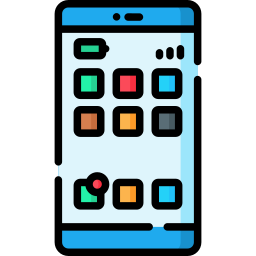
Как закрыть недавно открывшееся приложение на Samsung Galaxy S20 FE?
Вы только что открыли несколько приложений и видите, что ваш Samsung Galaxy S20 FE тормозит. Вы можете закрыть недавно открытые приложения. Этому решению очень легко следовать. Вам просто нужно нажать на три параллельные полосы внизу экрана. Итак, мы объясним приложения, которые остались открытыми после их использования.
Чтобы закрыть их по одному, вам нужно будет перетащить изображение приложения вверх. Если вы хотите закрыть их все, выберите «Закрыть все».
Программы для Windows, мобильные приложения, игры — ВСЁ БЕСПЛАТНО, в нашем закрытом телеграмм канале — Подписывайтесь:)
Как можно предотвратить запуск приложения в фоновом режиме на Samsung Galaxy S20 FE?
Что такое фоновое приложение на Android?
Приложение может работать в фоновом режиме, то есть никогда не закрывается. Они смогут использовать оперативную память вашего телефона и, следовательно, замедлить его работу, однако они также могут использовать батарею. Не следует путать приложение, которое работает в фоновом режиме, и приложение, которое работает в фоновом режиме и использует мобильные данные на вашем Samsung Galaxy S20 FE.
Как закрыть приложение, работающее в фоновом режиме на Samsung Galaxy S20 FE?
У вас есть два способа предотвратить запуск приложения в фоновом режиме: либо удалить его, если вы никогда не используете, либо принудительно остановить его. Сэкономьте место в памяти Samsung Galaxy S20 FE, закрыв приложения, работающие в фоновом режиме.
- Откройте настройки вашего Samsung Galaxy S20 FE
- Прокрутите вниз и выберите «Обслуживание устройства».
- После этого выберите Память
- После этого выберите Очистить сейчас, чтобы закрыть приложения, работающие в фоновом режиме задачи.
Вы можете вручную закрыть каждое приложение, принудительно остановив его. Имея это в виду, вам нужно будет выполнить следующие шаги:
- Откройте меню настроек вашего Samsung Galaxy S20 FE.
- После этого выберите приложения
- Выберите приложение, фоновую задачу которого вы хотите закрыть
- Затем нажмите Force stop
Если вы хотите очистить кеш приложения на своем Samsung Galaxy S20 FE, см. Нашу статью. Если вы ищете другую информацию о своем Samsung Galaxy S20 FE, мы приглашаем вас ознакомиться с учебными пособиями в категории: Samsung Galaxy. S20 FE.
Программы для Windows, мобильные приложения, игры — ВСЁ БЕСПЛАТНО, в нашем закрытом телеграмм канале — Подписывайтесь:)
Источник: pagb.ru
Как закрыть фоновые приложения на Samsung Galaxy S4 S7 и более ранних версиях – пошаговая инструкция

Инструкции
Просмотров 191 Опубликовано 2020-02-06
Приветствую вас дорогие друзья! В сегодняшней статье я хочу рассказать вам как закрыть приложения, которые открыты или работают на фоновом режиме устройства Samsung Galaxy S4 и S5
Как закрыть приложения, работающие в фоновом режиме на Samsung Galaxy S4 и S5
Примечание автора статьи: Перед закрытием или закрытием определенных приложений обязательно сохраните все важные данные, в противном случае несохраненные изменения будут отменены, как только приложение будет закрыто.
Для того, чтобы закрыть приложения, работающие в фоновом режиме на Samsung Galaxy S4 и S5 выполните следующие действия:
- Нажмите кнопку «Недавние приложения». Он расположен слева от кнопки «Домой» на лицевой стороне устройства. При этом отобразится список всех приложений, к которым вы недавно обращались, но еще не закрылись.

- Прокрутите, пока не найдете приложения, которые вы хотите закрыть.

- Нажмите и перетащите приложение. Перетащите приложение или приложения, которые вы хотите закрыть, к любому краю экрана. Это закрывает приложения, которые вы перетаскиваете за пределы экрана. Или нажмите X в верхнем правом углу любого приложения, которое вы хотите закрыть. Чтобы закрыть все открытые приложения одновременно, нажмите «Закрыть все» в нижней части экрана.

Как закрыть недавно использовавшиеся приложения на Samsung Galaxy S4 – пошаговая инструкция
Для того, чтобы закрыть фоновые приложения на Samsung Galaxy S4 сделайте следующее:
- Перейдите на главный экран устройства Samsung Galaxy.

- Нажмите и удерживайте кнопку «Домой» на вашем устройстве. При этом отобразится список всех приложений, к которым вы недавно обращались, но еще не закрылись

- Прокрутите вверх, пока не найдете приложение или приложения, которые вы хотите закрыть.

- Перетащите приложения, которые вы хотите закрыть, к любому краю экрана. Это закрывает приложения, которые вы перетаскиваете за пределы экрана. Чтобы закрыть все открытые приложения одновременно, нажмите значок «Удалить все» в правом нижнем углу экрана.

Закрытие фоновых приложений на Samsung Galaxy S7 и выше
Теперь, хотелось бы рассказать, как закрыть фоном работающие приложения и игры на устройствах Samsung Galaxy S7 и более ранних версиях. В целом процедура мало чем будет отличаться, но все же стоит упомянуть некоторые моменты:
- Перейти на домашний экран Samsung Galaxy.

- Откройте диспетчер задач (Smart Manager на Galaxy S7).
- Galaxy S4: нажмите и удерживайте кнопку «Домой» на вашем устройстве. Когда он появится, нажмите «Диспетчер задач» в левом нижнем углу экрана.
- Galaxy S5-S6: нажмите кнопку «Последние приложения». Он расположен слева от кнопки «Домой» на лицевой стороне устройства. Нажмите «Диспетчер задач» в левом нижнем углу экрана.
- Galaxy S7: проведите пальцем вниз от верхнего края экрана. Нажмите ⚙️ в верхнем краю экрана, чтобы открыть «Настройки», затем нажмите «Smart Manager» и « RAM» .

- Нажмите Стоп. Он находится рядом с каждым запущенным приложением. Нажмите «Стоп» для каждого приложения, которое вы хотите закрыть.
- Чтобы закрыть все фоновые приложения одновременно, нажмите Завершить все.

- Нажмите на ОК, когда будет предложено. Это подтверждает, что вы хотите закрыть приложение или приложения
Источник: samsunggid.ru